每当您将 iPhone 与 iTunes 同步时,它都会备份您的手机并在 PC 上创建备份文件。此备份旨在确保您的数据安全,以防您丢失手机或意外删除任何内容。如果您更换 iPhone,它也非常有用。
您可以随时选择删除这些数据。尽管这些文件的存储格式因加密而无法读取,但您仍然可以找到它们。您可以通过两种方式删除存储在 PC 上的 iPhone 备份数据。
如何直接从 iTunes 中删除备份
在您的计算机上打开 iTunes,然后转到 编辑 » 偏好 iTunes 中的屏幕。
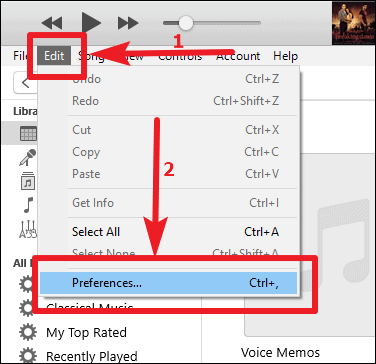
点击 设备 在里面 设备偏好 打开的对话框。使用 iTunes 备份的所有设备都将列在‘设备备份' 部分。
选择要为其删除备份的设备,然后单击“删除备份”。
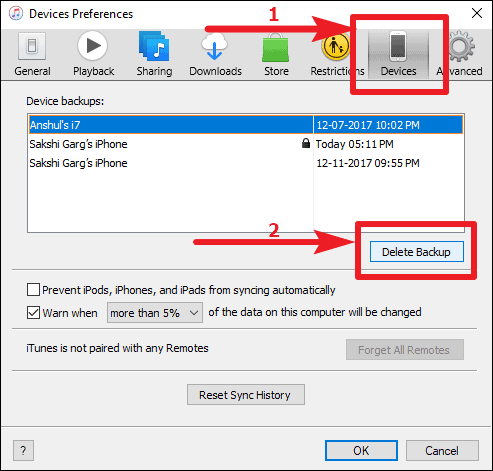
将弹出一个确认对话框。点击在对话框上的“删除”按钮上确认删除备份,然后单击“确定”。
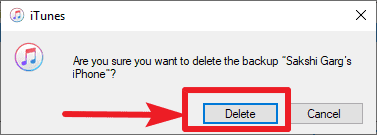
如何手动删除 iTunes 备份
如果由于某种原因,您无法从 iTunes 中删除备份,请手动将其删除。当您备份 iPhone 时,iTunes 会在您的 PC 上创建本地文件。您可以通过删除这些文件来删除备份。
Windows 10 中 iTunes 的备份路径是 C:\用户\<用户名>\AppData\Roaming\Apple Computer\MobileSync\Backup.如果您按照此路径,您将找到备份数据。但是这条路径并不总是最容易找到的,因为有时这些文件中的一些是隐藏的。
如果你发现是这种情况,你可以输入 %应用程序数据% 在 Windows 开始按钮旁边的搜索框中。文件夹将打开。然后去 苹果电脑 » MobileSync » 备份.
您将在备份文件夹中看到一个带有随机数字和字母的文件夹。这是包含备份文件的文件夹。选择并删除文件夹,所有备份数据将从您的系统中删除。
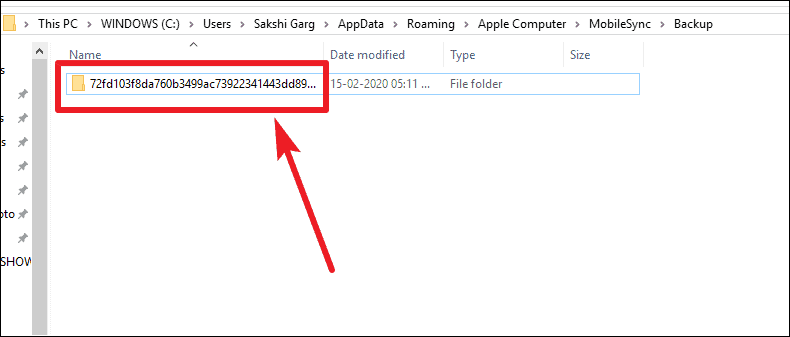
? 干杯!
